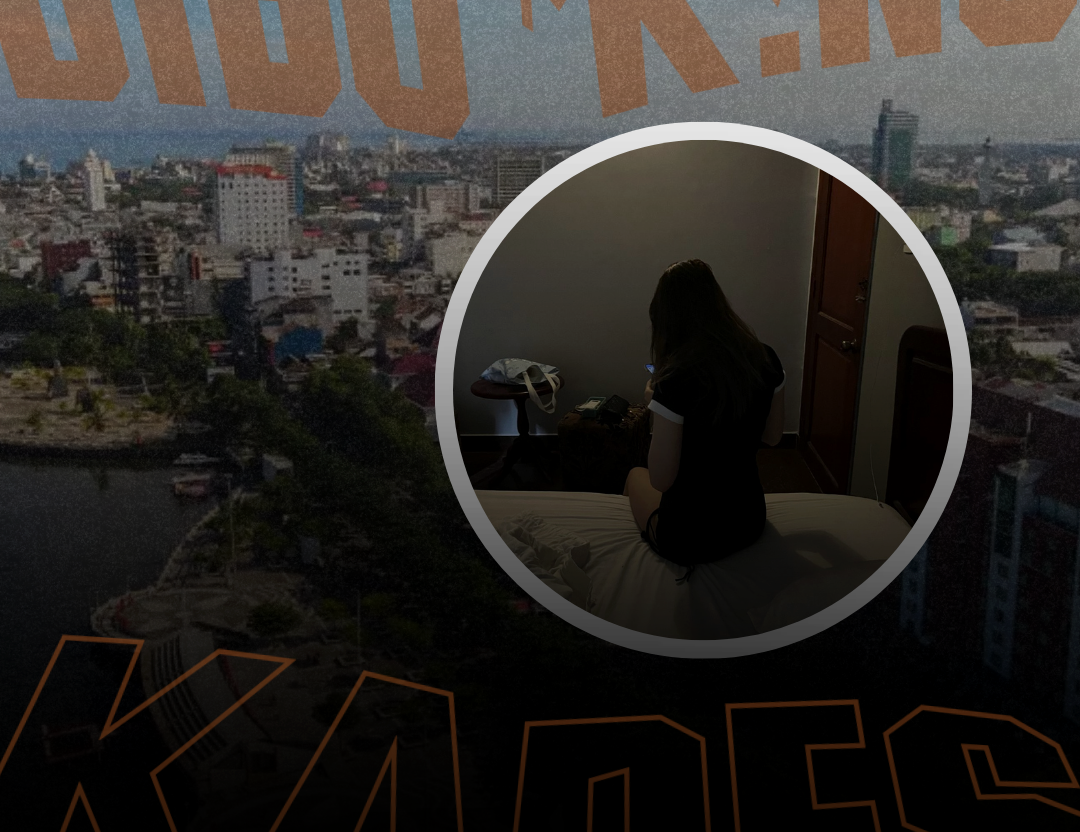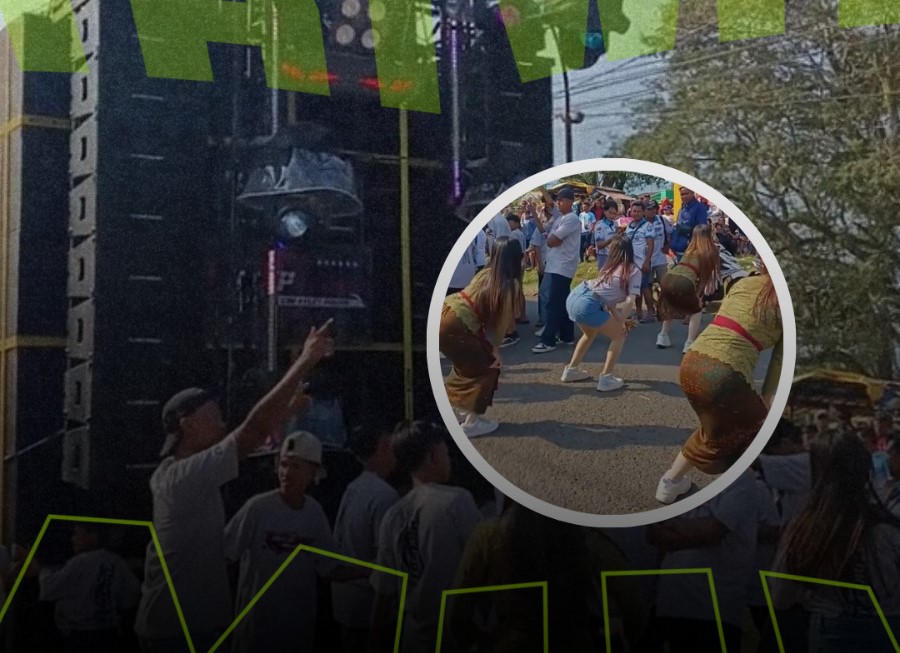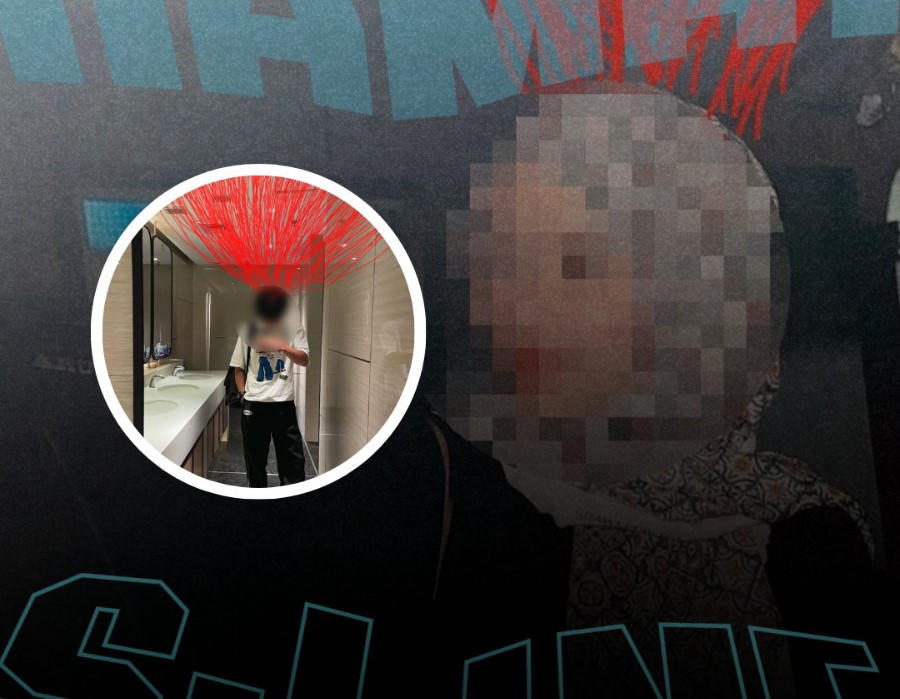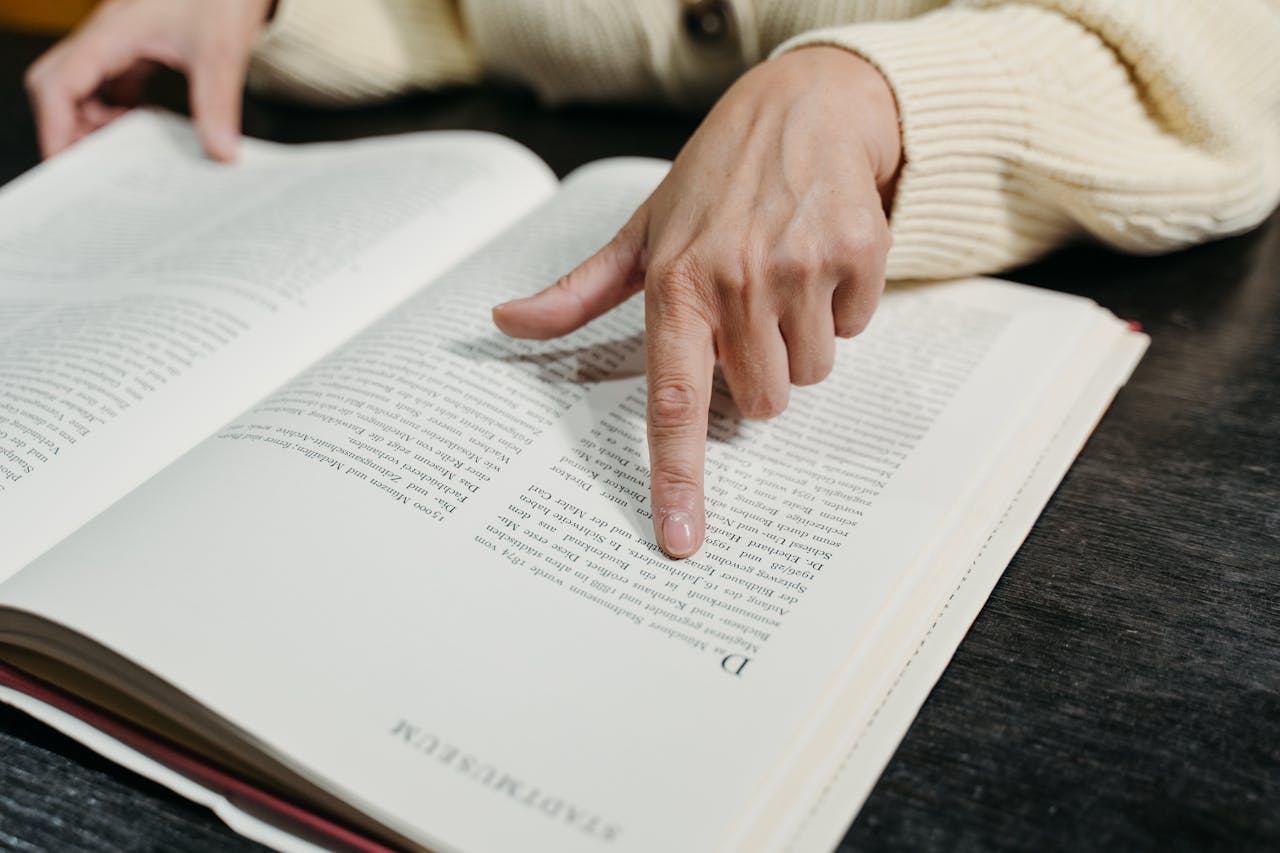zonamahasiswa.id - Halo, Sobat Zona. Ada yang sering menggunakan Microsoft Excel untuk mengolah data? Hmm, pasti harus membuat grafik atau tabel untuk merepresentasikan hasilnya, salah satunya melalui single cell. Oleh karena itu, Mimin akan membagikan cara mudah membuat grafik dalam single cell. Yuk, simak langkah-langkahnya!
Baca Juga: Cara Cepat Membuat Titik Dua di Microsoft Excel, Anti Ribet!
Langkah-Langkah
- Siapkan data yang akan kalian olah di Microsoft Excel.
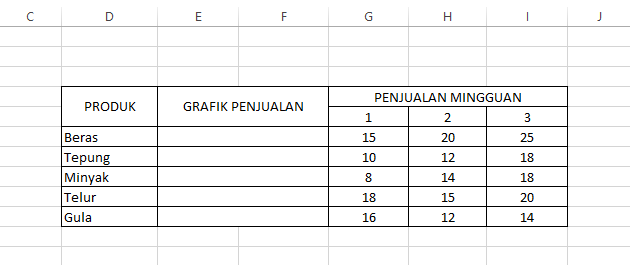
- Kemudian, pilih Insert dan klik Column.
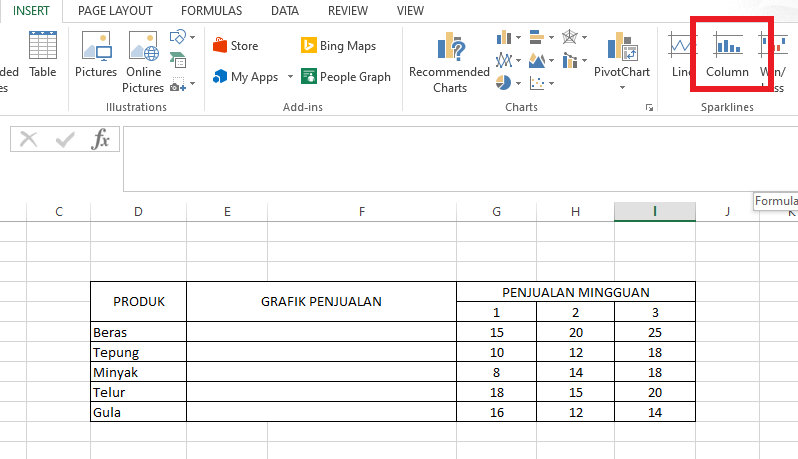
Baca Juga: Cara Mudah Membulatkan Angka Koma di Microsoft Excel
- Setelah itu, akan muncul kotak dialog. Lalu, tentukan Data Range dengan cara block cells dan pilih Location Range untuk menentukan pada cell berapakah grafik akan diletakkan.
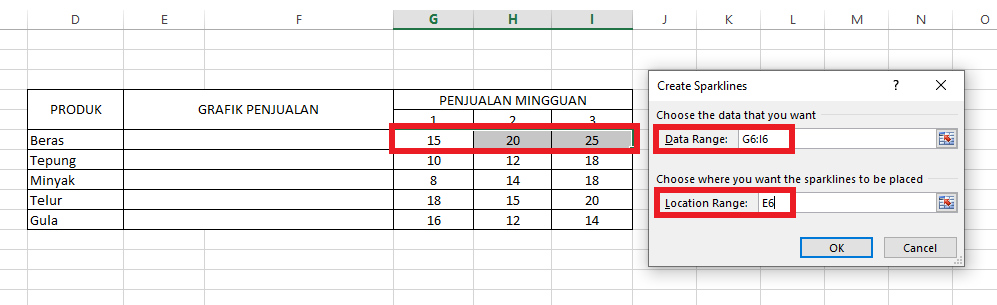
- Kemudian, sesuaikan dengan format dan desain sesuai keinginan, misalnya High Point.
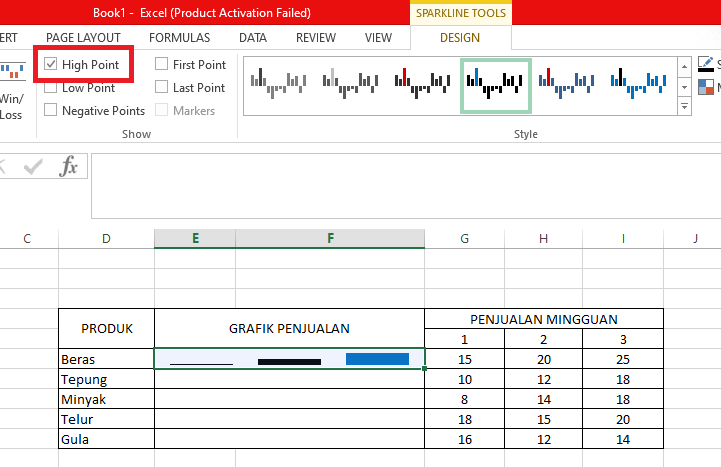
Cara Jitu Bikin Grafik Dalam Single Cell di Microsoft Excel
Itulah ulasan Mimin mengenai cara membuat grafik dalam single cell dengan mudah di Microsoft Excel. Jangan lupa mempraktikkannya ya!
Semoga ulasan ini bermanfaat bagi Sobat Zona. Jangan lupa untuk terus mengikuti informasi seputar mahasiswa dan dunia perkuliahan serta aktifkan notifikasinya ya. Sampai jumpa.
Baca Juga: Update! Kumpulan Tips Excel Agar Terlihat Profesional
Komentar
0